پروفایل اینستاگرام
قرار دادن متن بیوگرافی (Bio) پروفایل اینستاگرام در وسط
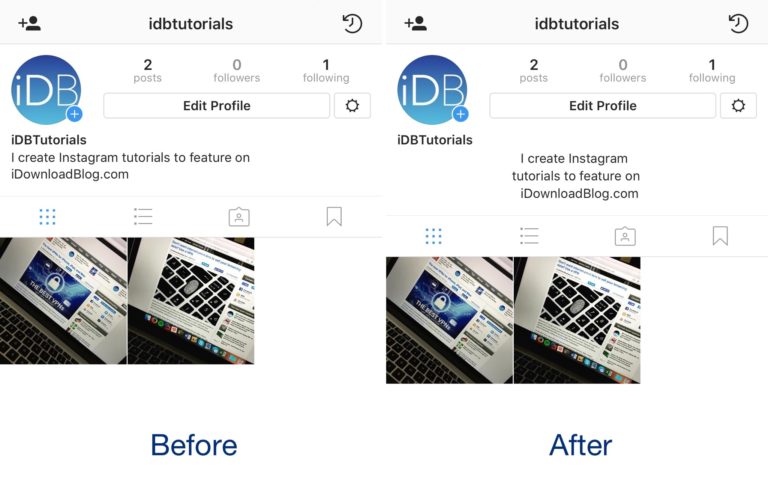
در این پست، می خواهیم به کاربران عزیز نشان دهیم که چطور در اپلیکیشن اینستاگرام در صورت تمایل، متن بیوگرافی (Bio) پروفایل خود را در وسط قرار دهید. بنابراین، پیشنهاد می کنیم برای اموزش تکمیلی در ادامه خرید گیفت کارت ما همراه باشید.
در کل، خوب است بدانید که کاربران اینستاگرام می توانند یک بیوگرافی (Bio) کوتاه و مختصر در پروفایل خودشان اضافه کنند تا از طریق آن بتوانند کمی در مورد خودشان به سایر کاربران دنیا در این شبکه ی اجتماعی توضیح دهند، اما باید بدانید که بطور پیشفرض در برنامه ی اینستاگرام تمامی متن بگونه ای در قسمت بیوگرافی (Bio) قرار می گیرد که اگر دقت کرده باشید همچون اکثر کاربران زمینه ی متن در سمت چپ قابل مشاهده هست.
حالا، اگر مثل بسیاری از کاربران دیگر سعی در یافتن یک روشی برای وسط قرار دادن بیوگرافی (Bio) خود در شبکه ی اجتماعی اینستاگرام هستید، می توانید در ادامه با ما همراه باشید. چرا که در این پست اموزشی، می خواهیم به کاربران عزیز نشان دهیم که چطور اینکار را به آسانی انجام دهید.
آموزش گذاشتن متن در پروفایل شخصی اینستاگرام
بنابراین، در برنامه ی اینستاگرام برای قرار دادن متن بیوگرافی (Bio) خود در قسمت وسط، باید تنها مراحل زیر را دنبال کنید.
1. اول باید برنامه ی اینستاگرام را از هوم اسکرین خود اجرا کرده و بعدا برروی تب Profile تپ کنید.
2. بعدا باید گزینه ی Edit Profile را انتخاب کنید.چطور در اینستاگرام متن بیوگرافی (Bio) پروفایل خود را در وسط قرار دهیم؟

3.حالا باید در داخل فیلد متن بیوگرافی (Bio) برای نمایش صفحه کلید خود و حالات وارد کردن متن برای ویرایش آن، تپ کنید.
4.اینک باید تمام فضا ها یا بهتر بگوییم فاصله های موجود در داخل کروشه ی زیر را (بجز خود کروشه) کپی کنید.
5.حالا باید فضا ها یا همان فاصله های موجود را که تنها در مرحله ی قبل کپی کرده بودید،اقدام به پیست کردن (Paste) آن ها در مقابل هر خط از متن بیوگرافی (Bio) کنید. (همچون تصویر زیر)چطور در اینستاگرام متن بیوگرافی (Bio) پروفایل خود را در وسط قرار دهیم ؟
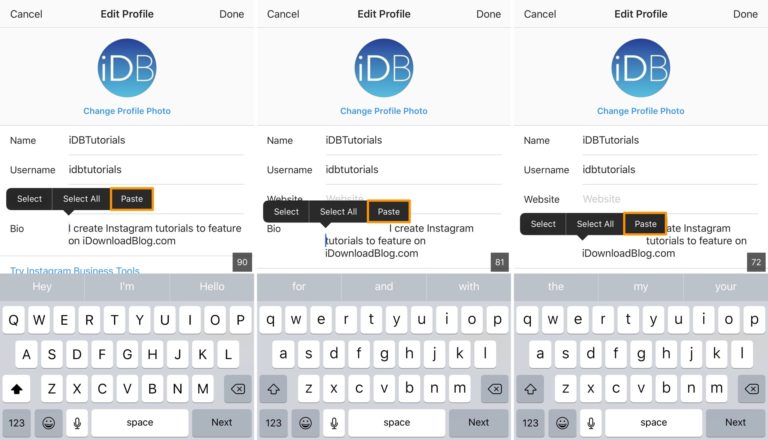
6.اینک باید متن موجود در قسمت ویرایشگر فیلد متن بیوگرافی (Bio) بصورت سازمان یافته و مرتب قابل مشاهده باشد.چطور در اینستاگرام متن بیوگرافی (Bio) پروفایل خود را در وسط قرار دهیم ؟
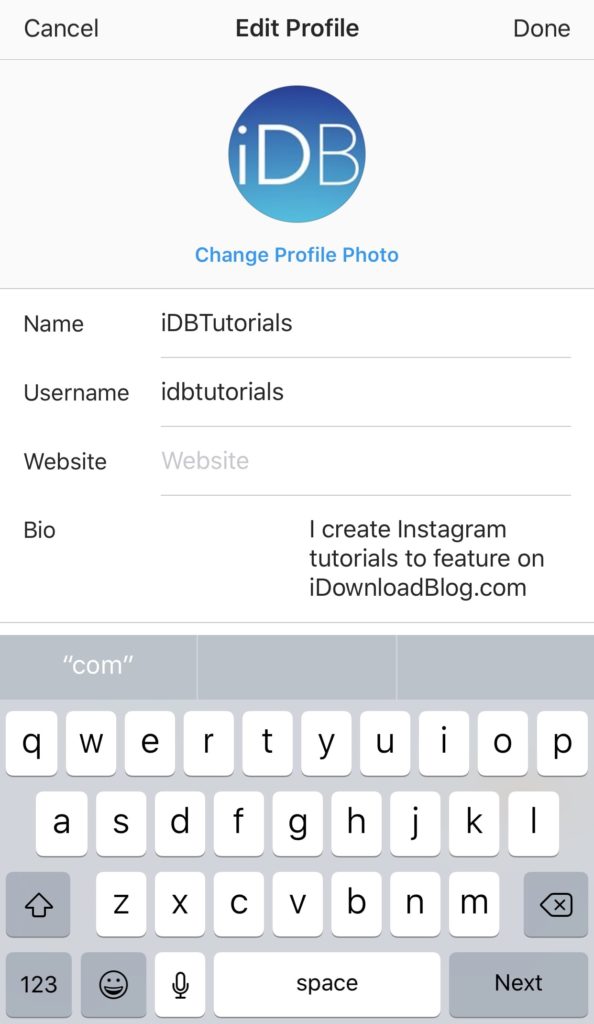
… اما لحظه ای که برروی Done تپ می کنید و به پروفیل خود مراجعه می کنید، ظاهرا باید بیوگرافی (Bio) فاجعه بار و بهم ریخته به نظر برسد.
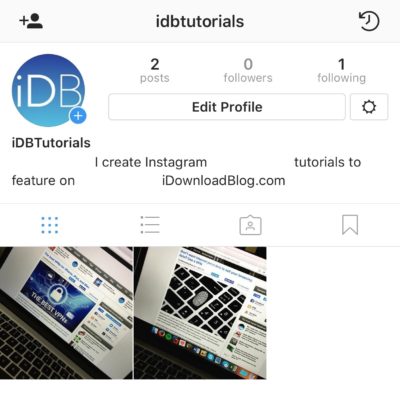
البته خوب است بدانید که این نتیجه انتظار می رود که اتفاق بیافتد. بنابراین، اینک به کمک مراحل زیر، فراخواهید گرفت که چطور این فاصله های خالی ایجاد شده در قسمت بیوگرافی که یک فاجعه به نظر می رسد را رفع کنید.
7.اینک، باید مجددا با تپ کردن برروی گزینه ی Edit Profile در تب پروفایل خود و همچنین لمس کردن برروی فیلد متن بیوگرافی (Bio) فاصله های اضافی را در صورت لزوم اضافه و یا حذف کنید. چرا که تنظیم فاصله مورد نیاز از فرد به فرد بسته به متنی که در بیوگرافی (Bio) خود قرار داده اید، متفاوت هست. چطور در اینستاگرام متن بیوگرافی (Bio) پروفایل خود را در وسط قرار دهیم ؟
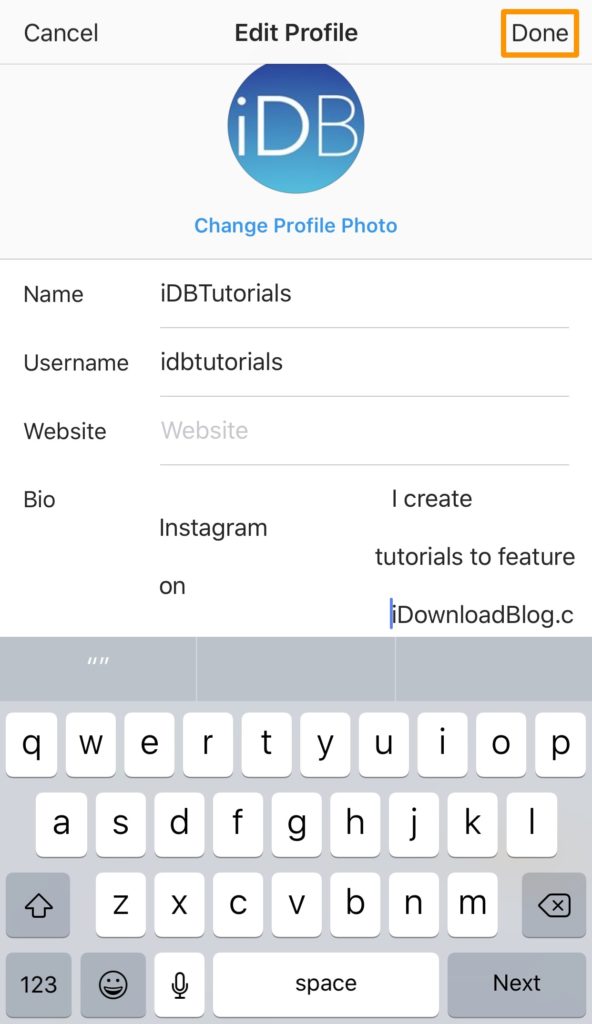
8.حالا، زمانی که از فاصله های موجود خود راضی بودید، باید برروی گزینه ی Done برای ذخیره سازی متن بیوگرافی (Bio) بروز شده خود، تپ کنید.
بنابراین، اگر به اندازه ی کافی فاصله قبل از هر خط اضافه کرده باشید، بعدا متن بیوگرافی (Bio) پروفایل اینستاگرام باید در مرکز نشان داده شود. (مانند تصویر زیر)
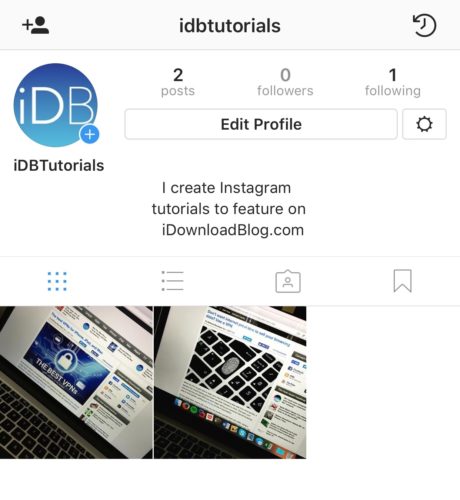
فراموش نکنید که اگر فکر می کنید که متن بیوگرافی (Bio) نیاز به تنظیم دارد، تنها به مراحل قبل که در این پست اموزشی اشاره شده است بازگشته، و اقدام به اضافه کردن و یا حذف فاصله ها بپردازید.
بنابراین، فراموش نکنید که وسط قرار دادن متن بیوگرافی (Bio) تنها یک افکت زیبایی هست که می تواند باعث شود پروفایل اینستاگرام زیباتر به نظر برسد، اما انجام اینکار کاملا اختیاری هست. در نتیجه، بعد از پشت سر گذاشتن مراحل ذکر شده و با کمی دقت و حوصله می توان به نتیجه ای که در تصویر بالا مشاهده می شود، رسید.
قابل ذکر است که این افکت ممکن است در تمامی دستگاه های بخوبی مشاهده شود و یا نشود، زیرا اینستاگرام برنامه ی خود را برای اندازه های مختلف صفحه نمایش فرمت و قالب بندی کرده است. بنابراین خوب است بدانید که متاسفانه این همان چیزی است که دارید، اما بعد از انجام این مراحل می توانید از قرار گرفتن متن بیوگرافی (Bio) در وسط لذت ببرید.
باید بدانید که این روش با آخرین نسخه از اینستاگرام یعنی نسخه ی ۲۱.۰ سازگار هست.
 فیسبوک
فیسبوک گوگل پلاس
گوگل پلاس تلگرام
تلگرام اینستاگرام
اینستاگرام توئیتر
توئیتر










